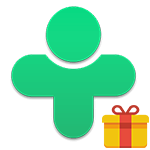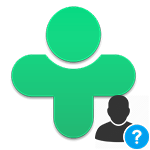FaceTime многие используют именно как приложение для видеовызовов. Приятно увидеть друга или знакомого на экране мобильного устройства, ноутбука или компьютера, когда нет возможности встретиться с ним вживую. В ходе таких бесед могут случаться забавные ситуации, различные моменты, которые хотелось бы запечатлеть. Раньше для этого использовался скриншот. Сейчас же ему на смену пришло Live Photo в FaceTime.
Описание функции
Для начала обозначим, что вообще подразумевается под «живой» фотографией. Такое название носит видеозапись или анимационная картинка, где есть статичный объект и движущийся фон. Отличный пример для этого — неподвижный плот, который стоит на плавно текущей воде. И именно такая возможность появилась в ФейсТайм. Разберемся с ее использованием.
Использование функции
На самом деле сделать Live Photo в Фейс Тайм очень просто. Но нужно знать два важных нюанса. Во-первых, эту функцию можно отключить или включить в настройках. А во-вторых, незаметно снять собеседника не выйдет. Когда вы тапните по соответствующей кнопке, он незамедлительно получит уведомление о вашем действии. Так что вызывать функцию лучше по договоренности.
Live Photo доступно как в приложении для мобильных устройств, так и для Mac OS. А сделать его получится следующим образом:
- Начните видеоразговор в FaceTime (при аудиозвонке снимать нечего).
- Когда отобразится интерфейс приложения, кликните или тапните по кнопке Live Photo.
- Появится уведомление об успешности ваших действий.
Стоит понимать, что хорошей снимок получится только в том случае, когда у обоих участников разговора достаточная скорость интернета. В противном случае передаваемая картинка будет смазанной или пикселизированной. А это негативно отобразится на конечном качестве картинки.
Ну и стоит учитывать ранее описанные нюансы. Если вы наотрез не хотите стать частью «живого» фото, то отключите соответствующую настройку в параметрах системы. Подробнее об этом в следующей разделе.
Настройки
Теперь перейдем к настройкам «живых» снимков для ФейсТайма. Для начала рассмотрим способ деактивации этого режима. Делается все так:
- Откройте меню параметров Mac OS или iOS.
- Перейдите там в раздел FaceTime.
- Передвиньте ползунок с Live Photo в неактивное положение.
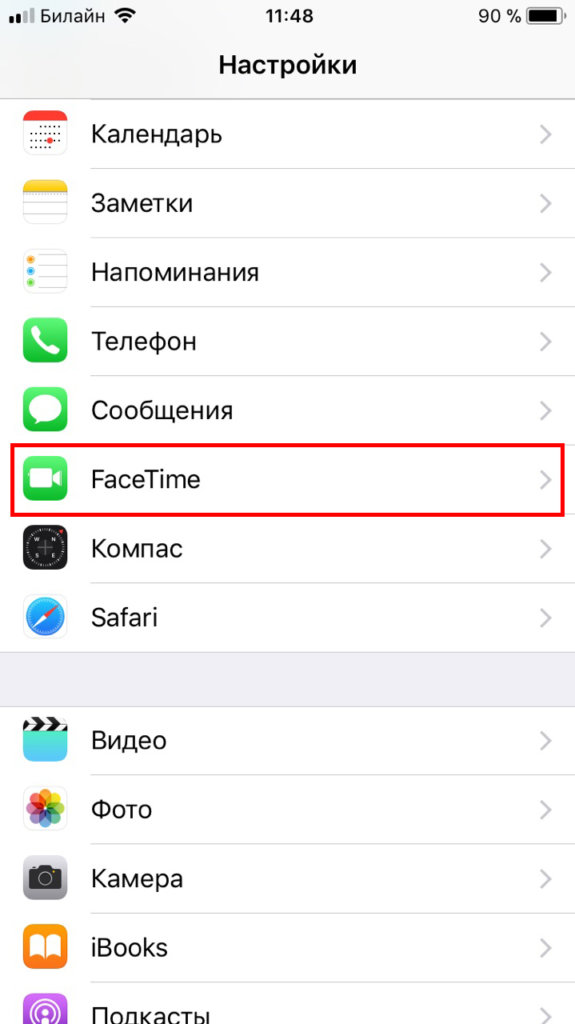
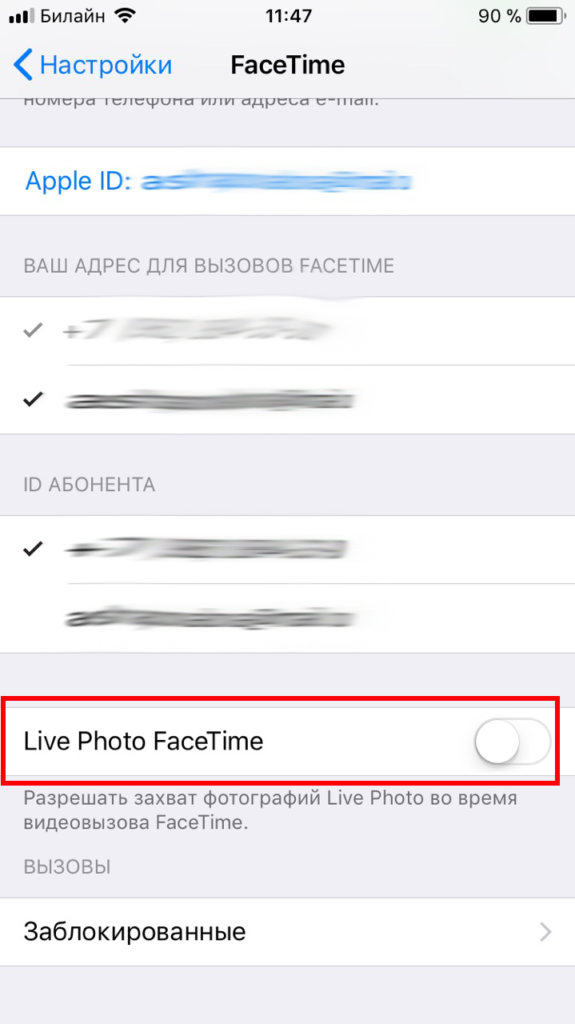
Поменять место, куда сохраняются фото с ФейсТайма, пользователь не может. Они автоматически загружаются в галерею устройства, откуда возможен их просмотр и выполнение других действий (например, пересылка или удаление).